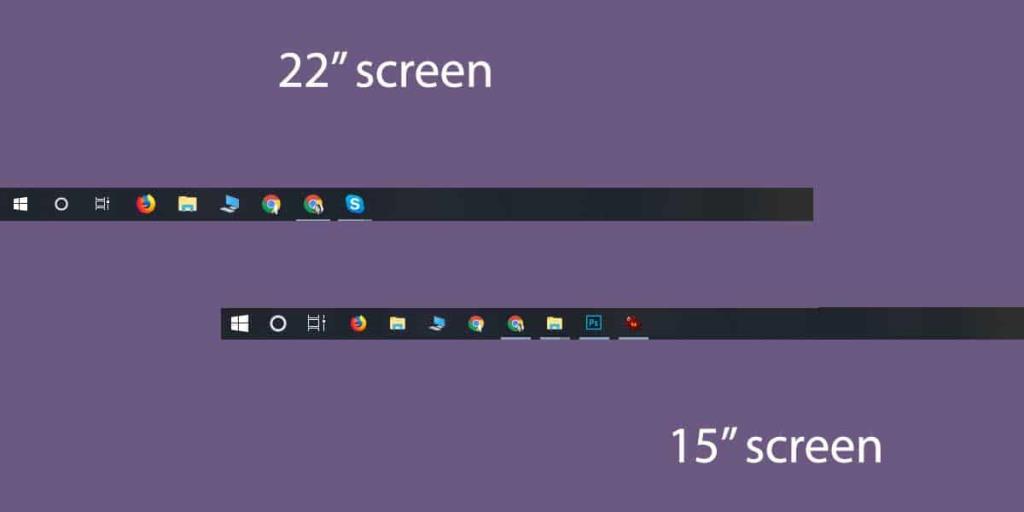Die Taskleiste kann angeheftete Apps enthalten, die Sie häufig verwenden. Wenn Sie eine App geöffnet haben, wird ihr Symbol auch in der Taskleiste angezeigt, um anzuzeigen, dass sie ausgeführt wird. Wenn Sie Ihren Mauszeiger über das Taskleistensymbol einer geöffneten/laufenden App bewegen, erhalten Sie außerdem ein kleines Vorschaufenster der App . Die Taskleiste ist ziemlich großartig und einige finden sie möglicherweise effizienter als das Dock auf macOS. Die angehefteten App-Symbole in der Taskleiste werden nur auf Ihrem Hauptdisplay angezeigt. Das sekundäre Display zeigt die angehefteten Apps nicht an. Wenn Sie Ihren primären Bildschirm häufig ändern und beide Bildschirme unterschiedlich groß sind, können Sie von der Verwendung von AdaptiveTaskbar profitieren . Es ist eine kostenlose Open-Source-App, die die Größe des Taskleistensymbols basierend auf der Bildschirmgröße ändern kann.
Symbolgröße der adaptiven Taskleiste
Taskleistensymbole sind größer, wenn Sie einen größeren Bildschirm verwenden. Auf kleineren Bildschirmen sind die angezeigten Symbole viel kleiner oder sollten es so sein. Leider können Sie in Windows 10 nur zwischen großen oder kleinen Symbolen wählen.
Wenn Sie häufig ein externes Display trennen, das viel größer ist als Ihr Haupt-/internes Display, möchten Sie möglicherweise nicht, dass die großen Taskleistensymbole verwendet werden. Gleichzeitig möchten Sie die Größe möglicherweise nicht jedes Mal manuell ändern, wenn Sie Ihren Hauptbildschirm wechseln oder das externe Display trennen. Um dies zu beheben, können Sie AdaptiveTaskbar installieren und im Hintergrund laufen lassen. Es wird die Größe des Taskleistensymbols proaktiv basierend auf der Bildschirmgröße ändern.
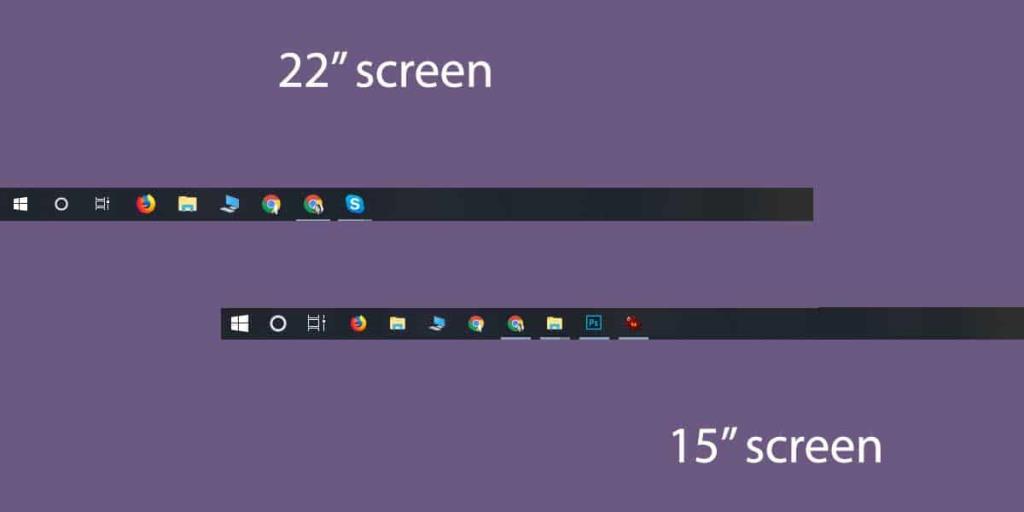
Bildschirmgröße vs. Auflösung
Eine wichtige Unterscheidung bei der Verwendung dieser App ist zwischen Bildschirmgröße und Bildschirmauflösung. Zwei Bildschirme unterschiedlicher Größe können dieselbe Auflösung haben. Ein 21-Zoll-Bildschirm kann die Auflösung 1920×1080 haben und ein 15-Zoll-Bildschirm kann die gleiche Auflösung haben.
Der Unterschied besteht darin, dass auf dem 15-Zoll-Display die Pixel viel enger gepackt sind und die Dinge tendenziell viel kleiner aussehen. Sie können die Skalierung verwenden , um dies zu beheben, da Sie mit Windows 10 verschiedene Skalierungsstufen für verschiedene Bildschirme festlegen können. Der Punkt ist, nur weil Ihre Bildschirme die gleiche Auflösung haben, bedeutet dies nicht, dass die Elemente auf Ihrem Bildschirm zwischen ihnen 1:1 skaliert werden. Das passiert nur, wenn sowohl die Bildschirmgröße als auch die Auflösung gleich sind.
AdaptiveTaskbar ist eine App ausschließlich für Multi-Monitor-Setups. Wenn Sie nur einen einzigen Bildschirm verwenden, ist diese App nichts für Sie. Es reagiert auf Ihren primären Monitor. Selbst wenn Sie einen Monitor nicht trennen, können Sie einfach ändern, welchen Sie als primären Monitor verwenden, und die App passt die Größe der Taskleistensymbole an.